Содержание
Как организовать видеонаблюдение через старый телефон
10 июня 2022
Ликбез
Android
Обеспечьте дополнительную защиту дома от воров или удалённо следите за безопасностью ребёнка.
Перечисленные ниже программы могут транслировать изображение и звук с камеры смартфона на другое мобильное устройство или компьютер. Они также умеют сохранять видео в облаке, чтобы при необходимости вы могли его пересмотреть. Больше того, эти программы могут фиксировать движение рядом со смартфоном и предупреждать об этом владельца, высылая уведомления на другие его гаджеты.
Настройка таких приложений сводится к нескольким простым шагам. Сначала вы устанавливаете одно из них на смартфон и устройство, которое будет получать видеосигнал. Потом подключаете оба гаджета к общему аккаунту и активируете на смартфоне режим наблюдения. После этого можно в любой момент подключаться к камере смартфона через связанное устройство. Причём роли гаджетов очень легко менять.
Разумеется, у этого способа есть слабые стороны. Смартфон может зависать, обрывая тем самым связь. Датчики движений срабатывают не всегда корректно, а качество сигнала сильно зависит от загруженности серверов и беспроводной сети. Да и сам смартфон нужно держать всегда подключённым к внешнему аккумулятору или розетке. Но даже такие меры безопасности не будут лишними. К тому же вы можете подарить старому устройству вторую жизнь.
Смартфон может зависать, обрывая тем самым связь. Датчики движений срабатывают не всегда корректно, а качество сигнала сильно зависит от загруженности серверов и беспроводной сети. Да и сам смартфон нужно держать всегда подключённым к внешнему аккумулятору или розетке. Но даже такие меры безопасности не будут лишними. К тому же вы можете подарить старому устройству вторую жизнь.
Вот какие программы моно использовать, чтобы превратить смартфон в IP-камеру для видеонаблюдения.
1. Alfred
Это приложение подкупает лаконичным интерфейсом. Никаких избыточных элементов управления и настроек — всё интуитивно и просто. Среди дополнительных фишек стоит отметить возможность открывать доступ к своей видеокамере для других пользователей.
Alfred обеспечивает съёмку в фоновом режиме. Можно расположить смартфон в детской комнате и заниматься своими делами, периодически наблюдая за происходящим. Программа отправляет мгновенные оповещения о движении в кадре. Есть также режим для записи при слабом освещении. Приложение работает в двустороннем режиме, что позволяет общаться с членами семьи при необходимости.
Приложение работает в двустороннем режиме, что позволяет общаться с членами семьи при необходимости.
Загрузить
Цена: Бесплатно
Загрузить
Цена: Бесплатно
Попробовать веб-версию Alfred →
2. TrackView
TrackView уведомляет пользователя не только о движениях перед камерой, но и о подозрительных звуках. В таких случаях запись начинается автоматически, но вы также можете включать её вручную. Приложение умеет определять местоположение смартфона по GPS на случай, если тот потеряется.
Созданные программой видеозаписи копируются на «Google Диск», поэтому за их хранение не нужно платить разработчикам TrackView. Но встроенные покупки в приложении всё-таки есть: вы можете оформить премиальную подписку, чтобы отключить рекламу и разблокировать приватный режим. Последний отключает доступ к камере вашего текущего устройства через оставленный дома смартфон.
Загрузить
Цена: Бесплатно
Попробовать TrackView для Android, Windows или macOS →
3.
 AtHome
AtHome
Это приложение состоит из двух частей. Первую (AtHome Video Streamer) нужно устанавливать на смартфон, который будет транслировать видео. Вторую (AtHome Camera) — на любой другой гаджет, который будет показывать трансляцию. Все остальные приложения из этой статьи универсальны и могут выполнять обе эти функции.
Программа умеет фиксировать движение в кадре, записывать 30 секунд видео и отправлять файл на почту пользователя. Также AtHome подходит для двусторонней связи с членами семьи и домашними животными.
Ещё одна особенность: через AtHome Camera можно принимать сигнал сразу с нескольких IP-камер. То есть вы можете установить AtHome Video Streamer на несколько смартфонов и смотреть передаваемое с них видео на одном экране. Но эта функция доступна только подписчикам, а вместе с ней и облачное пространство для хранения записей.
Загрузить
Цена: Бесплатно
Загрузить
Цена: Бесплатно
Загрузить
Цена: Бесплатно
Загрузить
Цена: Бесплатно
4.
 WardenCam
WardenCam
Качество видео, которое выдаёт WardenCam, выше, чем у многих аналогичных программ. Вы можете бесплатно использовать HD-режим, в то время как у конкурентов эта опция обычно доступна только в рамках подписки. А вот качество звука тут не из лучших.
Программа умеет хранить записи на «Google Диске» и Dropbox — смотря какое облако подключите. Запись активируется автоматически в ответ на движения, но её также можно запускать вручную. Специальный планировщик позволяет выбирать время, когда пользователь обычно находится дома, чтобы в эти часы камера не реагировала на движения.
Загрузить
Цена: Бесплатно
Загрузить
Цена: Бесплатно
Попробовать веб-версию WardenCam →
5. Manything
Manything — ещё один сервис, который мониторит движения и звуки. Вы можете программировать его работу с помощью датчиков смартфона и сервиса IFTTT. К примеру, можно настроить приложение так, чтобы оно автоматически включало запись, как только вы уходите из дома.
В бесплатной версии к Manything подключается лишь одна камера. Выбрав тарифный план, вы увеличите это число и получите возможность постоянной записи видео с хранением файлов в облаке на срок до 30 дней. Manything будет присылать оповещения при обнаружении какого-либо подозрительного движения. В бесплатном пакете нельзя снимать более 12 часов.
Загрузить
Цена: Бесплатно
Загрузить
Цена: Бесплатно
Попробовать веб-версию Manything →
6. Security Camera CZ
Это приложение также подойдёт для наблюдения за состоянием дома или офиса. Оно пригодится и для слежки за детьми, пожилыми членами семьи или домашними животными. В Security Camera CZ есть функция двусторонней связи. Присутствует и режим ночной съёмки, а также активация фонарика в смартфоне.
При обнаружении движения приложение может отправлять фотографии движущихся объектов, а также активировать звук сирены. Чувствительность и зона обнаружения регулируются. В одной системе могут работать несколько камер бесплатно.
В одной системе могут работать несколько камер бесплатно.
Загрузить
Цена: Бесплатно
Попробовать веб-версию Security Camera CZ →
7. Faceter
Faceter поможет настроить систему с облачным хранилищем. В бесплатной версии можно хранить архив на сервере до 24 часов. Платная подписка повышает качество записи и увеличивает срок до 7 дней.
Приложение позиционируется как универсальный вариант для наблюдения за маленькими детьми, домашними питомцами, больными родственниками, а также для отслеживания ремонта, работы уборщицы и прочих подобных ситуаций.
К системе можно подключить несколько смартфонов, а также добавить IP-камеры при желании.
Загрузить
Цена: Бесплатно
Загрузить
Цена: Бесплатно
Попробовать веб-версию Faceter →
8. BabyCam
Приложение в связке со смартфонами или планшетами заменяет видеоняню. Оно поможет наблюдать за комнатой ребёнка из другого места в квартире. BabyCam поддерживает связь устройств только через Wi-Fi, поэтому на большом расстоянии следить не получится.
Оно поможет наблюдать за комнатой ребёнка из другого места в квартире. BabyCam поддерживает связь устройств только через Wi-Fi, поэтому на большом расстоянии следить не получится.
Не обязательно подключать смартфоны к общей домашней сети — гаджеты можно связать напрямую через Wi-Fi Direct. С помощью программы есть возможность слушать ребёнка и разговаривать с ним, а также активировать вспышку телефона, если в комнате темно.
Загрузить
Цена: Бесплатно
Этот материал впервые был опубликован в июне 2019 года. В июне 2022‑го мы обновили текст.
Читайте также 📷
- 7 домашних сигнализаций, с которыми ваше имущество будет под надёжной защитой
- Как подключить камеру к компьютеру
- Что такое умный дом и как его собрать
- 9 лучших программ для видеонаблюдения
Видеонаблюдение через мобильный телефон — камеры, программы и сервисы для удаленного просмотра через интернет
Жизнь современного человека немыслима без мобильного телефона. Это устройство приобретает все больше функциональных возможностей. Не стало исключением и удаленное видеонаблюдение.
Это устройство приобретает все больше функциональных возможностей. Не стало исключением и удаленное видеонаблюдение.
Существует несколько основных способов организации видеонаблюдения с использованием мобильных телефонов.
1. Р2Р.
Наиболее простой способ организовать удаленный просмотр камер видеонаблюдения через мобильный телефон – это использование IP видеокамер с функцией P2P. В прошивке такого устройства содержится специальное программное обеспечение и уникальный ID номер. Для подсоединения к такой камере ее нужно подключить роутеру или свитчу, имеющему доступ в интернет.
Достаточно подробно про Р2Р видеонаблюдение, принцип его работы и особенности подключения написано здесь.
На мобильном телефоне, который будет выполнять функции монитора и устройства управления системой видеонаблюдения, нужно установить специальное программное обеспечение. Многие современные производители IP видеокамер предлагают такое в стандартном комплекте. К примеру, комнатная модель P2P FULL HD 2. 0 MEGAPIXEL или уличная видеокамера NCM750GB.
0 MEGAPIXEL или уличная видеокамера NCM750GB.
Установив приложение на мобильное устройство, открываем его на соответствующей закладке и считываем мобильным телефоном QR код на корпусе камеры или упаковке.
Также, в соседней закладке есть возможность вручную ввести ID номер устройства. Обычно, видеокамеры имеют возможность записи на SD карту, информацию с которой также можно дистанционно просматривать. У некоторых моделей реализована возможность управления поворотными ptz механизмами.
Единственным отрицательным эффектом такого способа подключения является то, что передача информации осуществляется через сервер производителя, а учитывая, что ID номер может быть выбит на корпусе устройства, доступ к видеоданным может получить посторонний человек.
2. IP адрес.
Настройка доступа с использованием статического IP адреса также не представляет особой сложности. У подавляющего большинства производителей IP видеокамер существуют специальные программы для мобильных приложений.
К примеру, компания Axis — один из лидеров по производству систем видеонаблюдения, предлагает своим клиентам бесплатные мобильные приложение «Axis Companion» для устройства на базе Android и iOS.
Установив программу на мобильное устройство на первой же закладке необходимо ввести IP адрес. Программа сама выполнит поиск и первичные настройки.
Практически тем способом можно удаленно просматривать не одну, а несколько видеокамер, просто подсоединившись к видеорегистратору, имеющему белый IP адрес. Недостатком данного способа является то, что белый IP адрес для устройства необходимо приобрести у провайдеров.
ИСПОЛЬЗОВАНИЕ СПЕЦИАЛЬНОГО ИНТЕРНЕТ СЕРВИСА
Многие IP видеокамеры могут подключаться через облачный сервис видеонаблюдения. Однако, для большинства мобильных устройств данные сервисы непригодны, так как рассчитаны на ноутбуки или стационарные компьютеры. Причина в низких параметрах разрешение экрана мобильного телефона.
Программы для мобильных телефонов, которые предлагают некоторые облачные сервисы, имеют крайне низкие функциональные возможности.
К тому же, если в систему видеонаблюдения входит несколько IP видеокамер от различных производителей, то для их объединения в единую группу придется использовать платный ресурс. Или постоянно переключаться между бесплатными ресурсами от компаний-производителей.
Кроме того, необходимо помнить о большом выборе операционных систем (и их версий) установленных на современных смартфонах. Вопрос совместимости бесплатных программ, предлагаемых облачными сервисами, так же остается открытым.
Для решения данной проблемы пользователям были предложены специальные интернет-ресурсы, дающие возможность использовать IP камеры практически любого производителя. И просматривать изображение через интерфейс, предназначенный для работы в браузерах мобильных устройств.
К примеру, iDOM24.RU – который может успешно функционировать для мобильных устройств под управлением наиболее распространенных операционных систем:
- Android;
- Windows Phone;
- Symbian;
- Nokia;
- BlackBerry и другие.

Кроме того, сервис предлагает видеонаблюдение через мобильный телефон без установки дополнительных программ.
Для подключения к iDOM24.RU необходимо:
- Присвоить цифровой видеокамере белый IP адрес или какое-либо имя, зарегистрировавшись на бесплатном DDNC сервисе.
- На домашнем роутере организовать проброс портов (в случае использования серых IP адресов).
- Зарегистрировать учетную запись на iDOM24.RU.
- Зайти на iDOM24.RU в раздел «Добавить IP камеру» с ПК и организовать поиск интересующих устройств видеонаблюдения по IP адресу или имени DynDNS.
- Перейти в раздел «Просмотр» и убедиться в том, что видеокамера дает изображение.
- Открыть с мобильного телефона специальную версию с официального сайта.
Ресурс регламентирует широкие функциональные возможности для мобильных устройств, которые реализуются одним нажатием:
- получение фотографии с удаленной видеокамеры и сохранение ее на мобильном телефоне;
- на ранее указанную электронную почту выслать серию фотографий – 10 или 20 шт.
 , сделанных с интервалом 0,5-1 сек;
, сделанных с интервалом 0,5-1 сек; - отправить на указанный ранее электронный адрес фотографии сделанные со всех видеокамер, входящих в систему видеонаблюдения;
- возможность дистанционного управления текущими настройками;
- возможность переключения между подсоединенными камерами видеонаблюдения по одному клику.
ПРОГРАММЫ ДЛЯ МОБИЛЬНОГО ВИДЕОНАБЛЮДЕНИЯ
Многие компании с успехом разрабатывают программы для видеонаблюдения через телефон и дистанционного управления системами видеонаблюдения с широкими функциональными возможностями. Среди всего многообразия ПО, предлагаемого на просторах интернета, целесообразно более подробно остановиться на двух.
Exacq Mobile 2.1 от компании Exacq Technologies Inc (Индианаполис, США).
Компания признанный мировой лидер в разработке программного обеспечения для систем видеонаблюдения. Приложение предназначено для работы в операционных системах Android.
Оно выполняет все классические функции видеонаблюдения: просмотр видео, поиск по архиву и воспроизведение записанных файлов, изменение настроек системы, удаленное управление поворотными ptz устройствами.
Линия 7,0 – от компании ДевЛайн (Краснодар, Россия).
Отечественная компания занимается разработкой и внедрением новых программных модулей для систем видеонаблюдения. Линия 7.0 является универсальным программным обеспечением, которое успешно функционирует на большинстве популярных платформ: iOS, Android, iPad, Windows Phone, Windows Mobile, J2Me.
Программа может осуществлять просмотр одновременно с 6-16 видеокамер, в зависимости от типа ОС. Удаленное управление поворотными устройствами осуществляется как при помощи клавиатуры, так и функции подсистем
ВИДЕОНАБЛЮДЕНИЕ ЧЕРЕЗ ИНТЕРНЕТ С ПОМОЩЬЮ ТЕЛЕФОНА
Существует и обратная возможность – использование мобильного телефона в качестве камеры видеонаблюдения. При этом можно воспользоваться любым типом телефона с Android ОС. Кроме того, необходим WiFi роутер, используемый в качестве ретранслятора сигнала. Процесс подключения будет выглядеть следующим образом:
- Мобильный телефон подключается к сети WiFi, на нем задается статический IP адрес (точную инструкцию предоставить невозможно, так как последовательность действий и пунктов в меню могут быть индивидуально для каждой конкретной модели телефона).

- В настройках роутера указываем статический локальный IP адрес мобильного телефона.
- Приобретаем программу IP Webcam в Play Market и устанавливаем ее.
После запуска программы на мобильном телефоне необходимо установить уровень разрешения, качество видео файлов и другие важные параметры. Для повышения уровня безопасности рекомендуется изменить пароль на уникальный, а также сменить порт, прописанный по умолчанию»8080″. Кроме того необходимо заблокировать у телефона возможность перехода в ждущий режим.
К телефону уже можно подключиться как к устройству локальной сети, имеющий собственный статический локальный адрес. Но этого недостаточно для удаленного доступа через интернет. Чтобы иметь удаленный доступ необходимо зарегистрировать на DDNS уникальное доменное имя 3 уровня.
Зарегистрировавшись на DDNS сервисе, прописываем в учетной записи адрес роутера. Служба будет периодически опрашивать роутер на предмет изменения его IP адреса провайдером и переприсваивать новый адрес учетной записи.
Затем следует осуществить проброс порта на роутере. Это делается для того, чтобы обратившись по доменному имени, пользователь был перенаправлен на устройство видеонаблюдения.
Данная процедура не является сложной, однако, для разных марок и производителей она может быть различной. Тем не менее, информации по этому вопросу в интернете вполне достаточно и найти рекомендации для конкретной модели роутера проблем не составит.
© 2010-2023 г.г.. Все права защищены.
Материалы, представленные на сайте, имеют ознакомительно-информационный характер и не могут использоваться в качестве руководящих документов
камер слежения, подключенных к телефону: 3 лучших варианта и самый простой способ подключения это важнее. Все больше и больше людей надеются получить доступ к своим камерам видеонаблюдения в любое время и следить за своей собственностью, когда они находятся вдали от дома. К счастью, вы можете сделать это, подключив камеру безопасности к телефону.

1. Смотрите прямую трансляцию/воспроизведение в любое время
Получение доступа к вашей камере безопасности в режиме реального времени и управление ею — одно из самых больших преимуществ подключения камеры к мобильному телефону.
Если вы хотите проверить, что происходит вокруг вашей собственности, или вы хотите проверить детей и домашних животных, просто возьмите свой телефон и запустите приложение, чтобы просмотреть видео в реальном времени, где бы вы ни находились. Кроме того, вы можете воспроизвести записи, чтобы увидеть, есть ли событие.
Для людей, которые не проводят весь день дома, использование мобильного телефона для доступа к своим камерам наблюдения дает им большое облегчение и душевное спокойствие. Даже когда вы отсутствуете, вы можете следить за своим имуществом, семьей и ценностями. Просмотр и воспроизведение в режиме реального времени никогда не позволят вам пропустить ни одного важного дела.
2. Оповещения в режиме реального времени для более быстрого действия
Большинство современных камер безопасности оснащены функцией обнаружения движения, а продвинутые — интеллектуальным обнаружением. Когда смарт-камера обнаруживает человека, транспортное средство или другие события, она может мгновенно отправить сигнал тревоги, чтобы предупредить домовладельца. Оповещение в режиме реального времени необходимо для предотвращения вторжений в дома и преступлений.
Когда смарт-камера обнаруживает человека, транспортное средство или другие события, она может мгновенно отправить сигнал тревоги, чтобы предупредить домовладельца. Оповещение в режиме реального времени необходимо для предотвращения вторжений в дома и преступлений.
Когда вы заняты работой или наслаждаетесь отпуском, оповещение в режиме реального времени, которое появляется на вашем телефоне, может спасти все. Вы сразу поймете, что происходит, и предпримете быстрые действия, например, сдержите злоумышленника с помощью двусторонней аудиосвязи, позвоните в полицию или попросите помощи у соседей. Даже если вы не можете вернуться домой первым, вы можете свести к минимуму риск повреждения имущества и травм.
3. Настройка всех функций
Если вы добавите камеру в свой мобильный телефон, вы сможете в полной мере использовать все ее функции и настраивать параметры по своему усмотрению.
Вы можете настроить расписание камеры для записи, включения сирены и отправки push-уведомлений. Например, если вы обычно остаетесь дома по выходным и не хотите, чтобы камера издавала надоедливую сирену, вы можете заранее отключить сирену на своем телефоне.
Например, если вы обычно остаетесь дома по выходным и не хотите, чтобы камера издавала надоедливую сирену, вы можете заранее отключить сирену на своем телефоне.
Также вы можете настроить чувствительность камеры на случай, если она слишком чувствительна для отправки большого количества ложных срабатываний. Кроме того, для частных зон или мест, за которыми не требуется наблюдение, вы можете замаскировать его, чтобы уменьшить количество ненужных предупреждений.
4. Одновременное управление несколькими объектами
Качественная камера видеонаблюдения обеспечивает одновременный доступ нескольких пользователей. Это означает, что вы, члены вашей семьи и друзья можете просматривать видео с одной и той же камеры на своих телефонах.
Это может быть очень полезно, потому что другие люди могут время от времени следить за вашим домом. Кроме того, все члены семьи могут в любое время проверить на своих телефонах пожилых людей, детей и домашних животных.
Однако не все производители поддерживают многопользовательский доступ или ограничивают количество пользователей, которые могут получить одновременный доступ к камере. Для Reolink до 12 человек с одной учетной записью могут одновременно просматривать прямые трансляции.
Для Reolink до 12 человек с одной учетной записью могут одновременно просматривать прямые трансляции.
Камера слежения, которая подключается к телефону: лучший выбор
Камеры слежения многих производителей могут быть подключены к мобильным телефонам, и разница заключается в приложениях и функциях, поставляемых с ними.
Являясь поставщиком профессиональных камер безопасности и решений, компания Reolink разработала бесплатное приложение со множеством практических функций. На самом деле, камеры Reolink уже охватили пользователей из более чем 200 стран, демонстрируя плавное и четкое видео как на iPhone, так и на телефонах Android.
Здесь мы выбираем 3 лучшие камеры безопасности, которые легко подключаются к телефону, от этого уважаемого бренда.
Лучшая камера безопасности 4K PoE с мобильным приложением — RLC-811A
Reolink RLC-811A, самая популярная проводная камера безопасности, подключаемая к телефону, определенно не подведет вас благодаря богатым функциям и привлекательной цене.
Reolink RLC-811A
Интеллектуальная камера 4K PoE с 5 прожекторами
4K 8MP Ultra HD «День и ночь», оповещения людей/транспортных средств, 5-кратный оптический зум, двусторонняя аудиосвязь, встроенная сирена, цветное ночное видение, просмотр в реальном времени в любом месте .
Узнать больше
Эта проводная камера безопасности оснащена разрешением 4K 8MP Ultra HD и 5-кратным оптическим зумом, что позволяет четко видеть каждую деталь с мобильного телефона. Благодаря встроенной технологии обнаружения RLC-811A может четко отличать человека, транспортное средство или собаку от других объектов и, таким образом, выдавать точные предупреждения.
Очень удобно использовать двустороннюю аудиосвязь в приложении Reolink. Вы можете разговаривать со своей семьей, приветствовать посетителей и просить незнакомцев уйти. При обнаружении любого движения вы получите уведомление. Даже когда вы находитесь вдали от дома, вы можете держать все под контролем.
Лучшая наружная беспроводная камера безопасности WiFi — E1 Outdoor
Если вы ищете беспроводную камеру безопасности, связанную с телефоном, вы не ошибетесь, выбрав мощную WiFi-камеру Reolink E1 Outdoor.
Reolink E1 Outdoor
Беспроводная PTZ-камера Wi-Fi с прожекторами
5MP Super HD, интеллектуальные оповещения о людях/транспортных средствах, панорамирование на 355° и наклон на 50°, 3-кратное оптическое увеличение, автоматическое слежение, цветное ночное видение, двусторонняя аудиосвязь.
Узнать больше
Эта двухдиапазонная Wi-Fi-камера отличается компактным дизайном и разрешением 5 МП Super HD для кристально чистых изображений и видео. Что еще более впечатляет, так это функция панорамирования, наклона и масштабирования, что означает, что эта камера безопасности может поворачиваться на 355 ° по горизонтали и на 50 ° по вертикали. Вы можете вручную отрегулировать угол камеры через приложение Reolink со своего смартфона и увеличить масштаб, чтобы проверить все, что хотите.
Более того, эта беспроводная камера безопасности может автоматически отслеживать движущегося человека или автомобиль. Когда какой-либо злоумышленник попытается проникнуть в дом, камера всегда будет фокусироваться на нем и не даст ему спрятаться. Поместите его у входной двери или на заднем дворе и наслаждайтесь повышенной безопасностью дома днем и ночью.
Лучшая камера, совместимая со смартфоном — Argus 3 Pro
Представлена на обзорных платформах высшего уровня, включая PCMag , digitaltrends , TechHive и отмеченная как одна из «Лучших камер видеонаблюдения на солнечных батареях» по версии Forbes Home, Reolink Argus 3 Pro — идеальный выбор для тех, кому нужна беспроводная камера безопасности.
Reolink Argus 3 Pro.
Узнать больше
Самое лучшее в этой камере безопасности, совместимой со смартфоном, — это то, что она работает без проводов. Он может питаться от перезаряжаемой батареи или солнечной энергии и работает в сети Wi-Fi 2,4/5 ГГц. Вы можете разместить его где угодно, в помещении и на улице, для надежного наблюдения и безопасности.
Вы можете разместить его где угодно, в помещении и на улице, для надежного наблюдения и безопасности.
Эта камера 2K с питанием от батареи обеспечивает точное обнаружение с помощью интеллектуальной технологии обнаружения AI. Он имеет встроенный микрофон и динамик, чтобы вы могли свободно слушать и говорить. Кроме того, он хорошо работает с Google Assistant и Alexa, позволяя домовладельцам управлять камерой голосом.
Как подключить камеру слежения к телефону: 3 самых простых способа
В настоящее время большинство производителей камер слежения разрабатывают приложения для своих пользователей, чтобы они могли легко использовать все замечательные функции на ладони. Рекомендуется использовать приложение производителя, поскольку пользователи не будут беспокоиться о проблемах совместимости.
Между тем, существует множество других сторонних платформ, таких как Blue Iris, которые позволяют пользователям управлять своими камерами наблюдения. Но вам лучше убедиться, что камера, которую вы используете, совместима с программным обеспечением.
Но вам лучше убедиться, что камера, которую вы используете, совместима с программным обеспечением.
Следующая часть познакомит вас с тем, как подключить камеру безопасности к телефону за считанные минуты, независимо от того, есть ли WiFi/Интернет или нет.
Подключение камеры слежения к Android/iOS через Wi-Fi или Интернет
Если у вас есть Wi-Fi или Интернет, подключить камеру слежения к мобильному телефону будет очень просто. Здесь мы возьмем камеру Reolink в качестве примера.
Шаг 1 . Загрузите и запустите приложение (например, приложение Reolink) на своем телефоне.
Шаг 2 . Добавьте камеру безопасности в приложение Reolink, отсканировав QR-код или введя UID.
Шаг 3 . Выполните первоначальную настройку камеры, включая имя пользователя и пароль. После того, как вы закончите этот шаг, ваша камера будет успешно подключена к вашему телефону.
Шаг 4 (необязательно) . Настройте параметры камеры, такие как расписание записи, чувствительность обнаружения движения, уведомления, зоны конфиденциальности и т. д., в соответствии со своими предпочтениями.
Настройте параметры камеры, такие как расписание записи, чувствительность обнаружения движения, уведомления, зоны конфиденциальности и т. д., в соответствии со своими предпочтениями.
В этом видео показано, как настроить обнаружение движения с помощью приложения для телефона:
Подключить камеру слежения к телефону без WiFi
Можно ли использовать камеру слежения без WiFi?
Определенно да. Сеть WiFi важна, но не обязательна. Вы можете получить удаленный доступ и управлять камерой на вашем объекте без WiFi. Простой трюк — получить мобильную камеру безопасности 4G LTE, которая работает на сотовых данных.
Reolink Go Plus
Интеллектуальная беспроводная камера с аккумулятором 4G
Аккумулятор/Солнечная батарея, Обнаружение людей/транспортных средств, 2K 4MP Super HD, Двусторонняя аудиосвязь, Высококачественное ночное видение, Live View в любое время.
Узнать больше
Но прежде чем подключить камеру видеонаблюдения 4G к телефону, необходимо выполнить некоторые приготовления.
- Проверьте, не установлена ли в вашей камере с SIM-картой SIM-карта. Если да, уточните у отдела продаж, что он активирован. Если нет, вам необходимо приобрести SIM-карту и тарифный план для нее.
- Вставьте SIM-карту в камеру. В большинстве случаев SIM-карта активируется после того, как вы вставите ее на место. Но для работы некоторых SIM-карт может потребоваться импорт APN. Нажмите, чтобы узнать, как импортировать информацию об APN в камеры Reolink 4G.
- Теперь ваша камера и мобильный телефон находятся в Сети. Вы можете выполнить шаги, описанные выше, чтобы подключить камеру 4G к телефону и получить доступ к камере из любого места.
Подключение беспроводной камеры к мобильному телефону без подключения к Интернету
Возможно ли вообще подключить беспроводную камеру к телефону без WiFi или Интернета?
Да, но в ограниченном количестве. Есть два метода для вас.
Один из них заключается в подключении камеры безопасности к маршрутизатору (нет необходимости в активном подключении к Интернету), после чего вы можете получить доступ к камере на своем телефоне без Интернета, если камера и телефон находятся в одной локальной сети (LAN) .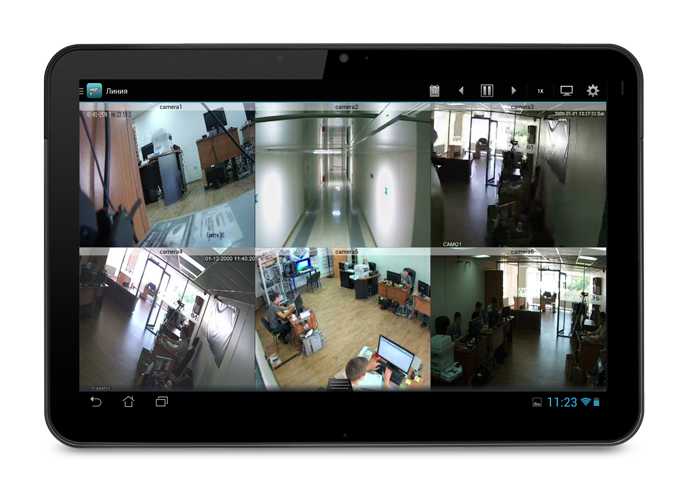
Этот метод работает только тогда, когда камера и ваш мобильный телефон находятся в зоне действия сети вашего маршрутизатора. Когда вас нет рядом, камера отключается от вашего телефона.
Другой способ — создать сеть Wi-Fi для вашей беспроводной камеры WiFi с точкой доступа вашего телефона. Вы можете выполнить следующие действия.
- Зайдите в настройки своего мобильного телефона и включите функцию «точка доступа». Установите пароль для подключения к точке доступа.
- При настройке WiFi для камеры в процессе первоначальной настройки введите SSID и пароль точки доступа вашего телефона.
- Теперь камера WiFi подключена к точке доступа вашего телефона, и вы можете использовать ее в обычном режиме, поскольку ваш смартфон позволяет камере передавать данные.
Этот метод требует, чтобы беспроводная камера всегда находилась в зоне действия точки доступа вашего телефона. И это не относится ко всем беспроводным WiFi-камерам, потому что некоторые из них не могут работать с точками доступа. Для Reolink этот метод можно использовать только с WiFi-камерами с батарейным питанием, такими как Argus 3 Pro.
Для Reolink этот метод можно использовать только с WiFi-камерами с батарейным питанием, такими как Argus 3 Pro.
Хотите четко увидеть лицо грабителя на своем телефоне и поймать его? Подумайте о том, чтобы слушать, что происходит у вас дома, и разговаривать с близкими прямо через камеру?
Вы можете реализовать их все, если выберете качественную камеру безопасности со следующими ключевыми характеристиками.
1. Высокое разрешение
Качество изображения камеры слежения является важным фактором, влияющим на ваши впечатления от просмотра изображений в реальном времени.
Знаете ли вы, что разрешение человеческого глаза составляет 576 мегапикселей (но на самом деле имеет значение только около 7 мегапикселей)? Итак, как камера безопасности может следить за вашей собственностью без высокой четкости?
Камеры видеонаблюдения с высоким разрешением, подключенные к телефонам, обеспечивают лучший пользовательский интерфейс как при удаленном просмотре в реальном времени, так и при воспроизведении.
Вы можете четко видеть лица всех, кто проходит мимо, что может быть подсказкой, если вы обнаружите незаконную свалку на своей лужайке. Что еще более важно, четкие изображения, снятые камерами безопасности высокой четкости, могут быть очень эффективными, когда необходимо судебное преследование.
Чтобы защитить вашу собственность, вам нужна камера слежения, которая могла бы идентифицировать хотя бы человеческое лицо и номерной знак. Это должно быть разрешение 1080p и выше. Чем выше, тем лучше.
Reolink предлагает все типы камер с разрешением 1080p, 4MP (1440p), 8MP и даже 12MP, обеспечивая более четкое и четкое изображение всех объектов. Более подробную информацию вы можете узнать в магазине камер безопасности.
2. Отличное ночное видение
Хотите увидеть, что происходит за пределами вашего дома темной ночью, или посмотреть на своих малышей во сне у вас под рукой на телефоне?
Камера слежения с отличным ночным видением может вам очень помочь.
С ИК-камерами, подключенными к вашему телефону, вы можете контролировать место наблюдения даже в темноте. Перед покупкой обратите особое внимание на количество ИК-светодиодов, определяющих дальность и четкость ночного видения. Чем больше ИК-светодиодов, тем лучше качество ночного видения.
Для улучшения качества ночного видения вы также можете искать камеры видеонаблюдения с прожекторами. Прожекторы, активируемые движением, могут освещать зону наблюдения и позволяют камере делать четкие и полноцветные изображения в условиях низкой освещенности.
Не волнуйтесь, если вам нужно цветное ночное видение, но у вас есть только ИК-камера безопасности. Вы можете инвестировать в прожектор и поставить его рядом с камерой. Прожектор может освещать входную дверь или задний двор. И они более мощные, чем прожекторы с более высокими люменами.
3. Интеллектуальное обнаружение и мгновенные оповещения
Мгновенное оповещение до совершения преступления очень важно. Это может помочь домовладельцам сдерживать злоумышленников и быстро вызывать полицию. Таким образом, они могут защитить ценности и избежать травм как можно скорее.
Это может помочь домовладельцам сдерживать злоумышленников и быстро вызывать полицию. Таким образом, они могут защитить ценности и избежать травм как можно скорее.
Вот почему вы должны выбрать интеллектуальную камеру видеонаблюдения, подключенную к телефону, и вывести безопасность вашего дома на новый уровень.
Большинство камер безопасности могут обнаруживать движения, но умные камеры могут распознавать людей, транспортные средства и даже домашних животных и посылки. Камера видеонаблюдения с интеллектуальным обнаружением может значительно снизить количество ложных срабатываний и позволить вам сосредоточиться на действительно важных событиях.
Наиболее важными являются мгновенные оповещения, которые могут появляться различными способами, такими как push-уведомления, электронные письма и т. д. После подключения камеры к телефону вы можете получать оповещения, как только камера обнаруживает событие. Это дает вам драгоценное время, чтобы решить проблему и сохранить все.
4. Двусторонняя аудиосвязь
Будь то удаленная связь или домашняя безопасность, камеры слежения с двусторонней аудиосвязью могут иметь большое значение.
Вы можете устно предупредить незваных гостей и попросить их уйти через встроенный в камеру микрофон. Где бы вы ни находились, вы можете остановить кражу или вандализм до того, как будет причинен какой-либо ущерб.
На самом деле, камеры слежения с двусторонней аудиосвязью могут сделать гораздо больше, чем просто защитить вашу собственность. Например, вы также можете слушать, что происходит в вашем доме, и поддерживать компанию своих близких, разговаривая с ними, даже если вы находитесь далеко.
Кроме того, вы можете управлять своей посылкой в кафе с помощью двусторонних аудиокамер безопасности, связанных с вашим мобильным телефоном.
5. Приложение камеры видеонаблюдения для телефона с удобной навигацией
Удобное приложение камеры видеонаблюдения для телефона (как для iPhone, так и для телефонов Android) может избавить вас от многих проблем.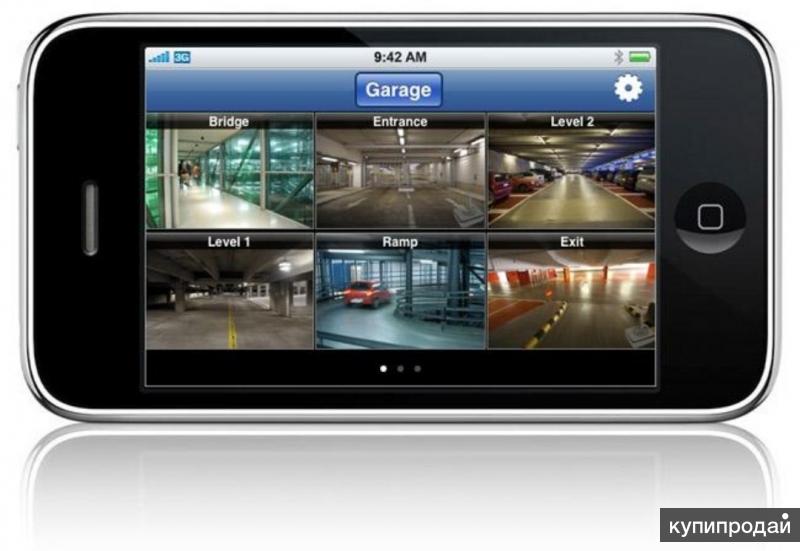 И это имеет исключительное значение для пожилых людей и детей, которые нуждаются в особой защите, но могут быть озадачены сложными конфигурациями.
И это имеет исключительное значение для пожилых людей и детей, которые нуждаются в особой защите, но могут быть озадачены сложными конфигурациями.
Если со всем контролем можно легко справиться, вы будете спокойны, когда ваши родители и дети останутся дома одни.
Компания Reolink приложила все усилия, чтобы сделать свое мобильное приложение простым в использовании и удобным для людей всех возрастов. Вам потребуется всего три простых шага, чтобы связать камеры безопасности Reolink с вашим телефоном: установите бесплатное приложение Reolink на свой телефон, запустите приложение, а затем добавьте камеру на телефон и получите просмотр в реальном времени.
В приложении есть инструкции для каждого шага. Приложение Reolink с понятным интерфейсом и полным набором функций поможет вам удаленно контролировать свой дом и собственность удобным способом.
Горячие вопросы о камерах слежения, подключенных к телефону
Когда камера слежения подключена к телефону, удаленный мониторинг удобен. Тем не менее, у вас могут быть некоторые опасения по поводу камер безопасности, подключенных к телефону.
Тем не менее, у вас могут быть некоторые опасения по поводу камер безопасности, подключенных к телефону.
Ознакомьтесь со следующими часто задаваемыми вопросами и быстрыми ответами и не стесняйтесь добавлять свои в область комментариев.
1. Могу ли я подключить камеру видеонаблюдения к телефону без WiFi?
Да. Не всем камерам безопасности для работы нужен Wi-Fi. Самый простой способ — выбрать сотовую камеру 4G, которая может работать в любом месте без WiFi. С активированной SIM-картой камера 4G может отлично работать и легко подключаться к вашему мобильному телефону. Вы можете получить прямой просмотр из любого места.
Для некоторых беспроводных камер безопасности WiFi, таких как Reolink Argus 3 Pro, вы можете включить точку доступа вашего мобильного телефона и предоставить камере сеть WiFi. И тогда вы можете легко добавить камеру в приложение для телефона.
2. Что делать, если я не могу подключить камеру к мобильному телефону?
Вот несколько распространенных советов по устранению неполадок, если вы не можете подключить камеру к телефону или просматривать прямые трансляции:
- Проверьте сеть камеры видеонаблюдения и подключение к источнику питания
- Убедитесь, что сетевое соединение стабильно, проверив его с другими сетевыми устройствами.

- Перезагрузите камеру видеонаблюдения, чтобы устранить проблемы
- Сброс камеры видеонаблюдения до заводских значений по умолчанию
Если ни один из приведенных выше советов не работает, вы можете обратиться за помощью в службу поддержки производителя. Есть еще несколько советов для вас: Камера слежения не работает — 10 лучших решений для исправления.
3. Будут ли хакеры контролировать мою камеру видеонаблюдения, подключенную к телефону?
Вы можете быть обеспокоены вопросами безопасности после подключения камеры к телефону. Могут ли хакеры управлять камерой на вашем телефоне.
Короткий ответ — НЕТ, по крайней мере, не для Reolink с протоколом частной безопасности. Никто не может получить доступ к камере без вашего разрешения и правильного пароля.
Самый простой способ предотвратить взлом вашей камеры видеонаблюдения — изменить пароль по умолчанию и не делать его слишком простым. Вот несколько советов, которые помогут защитить камеру от взлома.
Заключение
В настоящее время большинство камер доступны через сотовые телефоны и планшеты, что обеспечивает нам большое удобство наблюдения за безопасностью дома в режиме реального времени и помогает нам максимально использовать возможности камеры.
Подключение камеры слежения к телефону может сделать его намного более полезным, и этот процесс безболезненный. Если у вас есть идеи, которыми вы можете поделиться, или у вас есть вопросы, оставьте комментарий ниже, и мы ответим вам как можно скорее.
Как подключить камеры видеонаблюдения к телефону за 5 простых шагов (с иллюстрациями)
Интеллектуальные устройства сделали усилия по обеспечению безопасности более эффективными и полезными, чем когда-либо. Большинство представленных на рынке камер безопасности теперь имеют встроенную поддержку смартфонов через приложения, что позволяет пользователям подключать устройства безопасности к телефонам для просмотра каналов с камер, изменения настроек и взаимодействия с камерой — в любое время и в любом месте.
Не знаете, как подключить камеру видеонаблюдения к телефону? Читайте дальше и узнайте, как всего за 5 простых шагов.
Содержание
Шаг 1. Загрузите приложение
Подавляющее большинство ведущих производителей камер безопасности разрабатывают собственные приложения для использования со своими продуктами. Сюда входят Google Nest, Wyze, Reolink, Ring и, конечно же, AlfredCamera.
Любая недавно купленная популярная камера видеонаблюдения, скорее всего, совместима с собственным приложением. Узнайте название на коробке или в инструкции по эксплуатации и загрузите его из App Store (iOS) или Google Play Store (Android).
Для видеонаблюдения, используемого вместе с DVR, существует ряд доступных сторонних приложений, которые утверждают, что связывают потоки DVR с телефонами. XMEye и NVSIP являются примерами.
Кредит: Ventech Videos Трудно не заметить, что большинство этих приложений имеют неоднозначные отзывы. Это связано с тем, что не все цифровые видеорегистраторы совместимы, а это означает, что потребуется метод проб и ошибок, чтобы найти приложение, которое действительно работает.
Это связано с тем, что не все цифровые видеорегистраторы совместимы, а это означает, что потребуется метод проб и ошибок, чтобы найти приложение, которое действительно работает.
Прежде всего цифровой видеорегистратор должен быть подключен к Интернету. Традиционные видеорегистраторы нельзя подключить к мобильным устройствам. Мы рекомендуем приобрести IP-камеру, если для вас важен мобильный просмотр.
Если цифровой видеорегистратор подключен к Интернету, велика вероятность того, что у производителя уже есть собственное приложение. Обратитесь в службу поддержки, если не знаете, как найти приложение, прежде чем пытаться использовать стороннее приложение. Всегда используйте приложения, связанные с брендом, а не сторонние приложения, которые, помимо того, что они бессистемны, также могут быть сопряжены с рисками для конфиденциальности.
Шаг 2: Зарегистрируйтесь
После загрузки приложения откройте его и зарегистрируйте учетную запись. Это требуется большинству приложений для просмотра, но некоторые, например Reolink, этого не требуют. Если возможно, ускорьте процесс, связав существующую учетную запись, например учетную запись Google или Facebook.
Если возможно, ускорьте процесс, связав существующую учетную запись, например учетную запись Google или Facebook.
Прочтите и примите положения и условия при появлении соответствующего запроса. Пользователям также может быть предоставлен выбор: разрешить или запретить совместное использование данных. Даже беглое прочтение этого важно, чтобы точно знать, чем делятся.
Профессиональный совет
Если вы будете лучше осведомлены о методах обмена данными и конфиденциальности, это поможет защитить пользователей от утечки данных и взлома.
Шаг 3. Добавьте камеру
После настройки учетной записи пользователям будет либо представлено главное меню приложения, либо им будет предложено указать некоторые параметры.
Приглашение добавить камеру будет очевидным и обычно выглядит как знак плюса в верхнем углу или текст «Добавить камеру» или «Добавить устройство». Коснитесь его, и приложение предложит шаги, необходимые для сопряжения устройства.
Обычный способ добавления камеры (и метод, который использует AlfredCamera) заключается в создании приложением QR-кода.
После того, как устройство камеры включено и индикатор состояния показывает, что оно готово к использованию, поднесите QR-код, чтобы камера слежения отсканировала его. После этого устройство будет сопряжено.
Добавление устройства в AlfredCamera. Приложение помогает пользователям выполнить простые шаги и использует QR-код для сопряжения камеры с телефоном.
В других приложениях камеры безопасности пользователи должны выбирать камеру, как если бы это была беспроводная сеть.
Это означает зайти в настройки Wi-Fi телефона. Как и при подключении к новой сети Wi-Fi, найдите камеру в списке. Коснитесь его и подключитесь, затем вернитесь в приложение, где будет сопряжено устройство.
Добавление устройства в Kasa. Вместо использования QR-кода пользователи должны сначала разрешить приложению доступ к локальной сети, выделить сеть Wi-Fi в приложении, а затем подключиться к устройству камеры в настройках Wi-Fi вашего телефона.
Обычно после добавления камеры можно дать имя. Это могут быть параметры по умолчанию, например «Камера передней двери», или пользователи могут вводить уникальное имя.
Назвать камеру в соответствии с ее местоположением — хорошая идея, если вы хотите, чтобы несколько камер контролировали пространство, поскольку это может быстро запутать предустановленными именами, такими как «Камера 1».
Шаг 4: Совместный доступ к вашему устройству
Вне зависимости от того, следит ли камера слежения за семейным домом, арендованной квартирой или офисным помещением, доступ к камере может потребоваться нескольким пользователям. Вполне логично, что большее количество глаз на камеру увеличивает ощущение легкости и повышает эффективность устройства.
Однако выдача паролей делает устройство очень уязвимым. Большинство приложений теперь предоставляют возможность добавлять дополнительных пользователей в канал камеры, не выдавая конфиденциальную информацию.
Ищите это в меню настроек приложения, где будет предложено пригласить дополнительных пользователей. Это также может быть найдено на канале камеры. Пользователи могут безопасно пригласить членов семьи, соседей по дому или коллег для доступа к каналу по электронной почте или путем сканирования QR-кода, тем самым не жертвуя паролем.
Шаг 5. Автоматизация и настройка
Приложения для камер безопасности предоставляют различные варианты автоматизации, будь то интеграция с голосовыми помощниками или планирование включения и выключения камеры. Автоматизация продуктов безопасности может сделать их работу более разумной.
Хотя возможность сделать все это может быть предоставлена во время первоначальной настройки, мы на самом деле рекомендуем пропустить большую часть этого. Сначала проведите некоторое время с устройством, чтобы узнать, что работает хорошо, а что не очень хорошо.
Постепенно настраивайте различные параметры и предпочтения, включая чувствительность обнаружения движения, уведомления, расписания и даже то, как камера взаимодействует с другими продуктами, такими как интеллектуальное освещение. Всем этим можно управлять из настроек приложения и изменять их по своему усмотрению.
Всем этим можно управлять из настроек приложения и изменять их по своему усмотрению.
Примеры настроек и автоматизации, которые можно изменить. Слева направо: включение push-уведомлений в AlfredCamera; изменение настроек обнаружения движения в Wyze .
Часто задаваемые вопросы
Как подключить видеокамеру к телефону?
Подключите видеокамеру к телефону, загрузив приложение производителя камеры из App Store или Google Play Store. Если его нет, можно использовать стороннее приложение, если камера имеет функции с поддержкой Интернета. Но всегда рекомендуется использовать официальные приложения, специально созданные для продуктов.
Как подключить камеру к телефону по беспроводной сети?
Загрузите приложение камеры из App Store или Google Play Store, создайте учетную запись и нажмите «добавить устройство». Соедините камеру с помощью QR-кода или подключившись к ней как к беспроводной сети.
Как подключить камеру видеонаблюдения?
Сопряжение камеры безопасности с приложением обычно происходит путем сканирования сгенерированного QR-кода объективом камеры или путем подключения к ней в качестве беспроводной сети на телефоне. Он также может быть сопряжен через Bluetooth.
Как я могу просматривать свои камеры наблюдения онлайн?
Загрузите приложение камеры из App Store или Google Play Store, создайте учетную запись и нажмите «добавить устройство». Затем будут предоставлены инструкции о том, как выполнить сопряжение устройства. Убедитесь, что камера подключена к беспроводной сети, а телефон подключен к Интернету.
Как подключить камеры видеонаблюдения к телефонам без интернета?
Камеры видеонаблюдения, не имеющие функций подключения к Интернету, не могут подключаться к телефону. Подумайте о покупке цифрового видеорегистратора, который можно подключить к Интернету, если он совместим с камерой.


 , сделанных с интервалом 0,5-1 сек;
, сделанных с интервалом 0,5-1 сек;
